En raison des fonctions multiples et puissantes, le smartphone occupe un rôle très important dans nos jours quotidiens, surtout pour la fonction de prendre la photo sur notre téléphone portable.
Parfois, vous vous inquiétez de la perte de photos sur votre téléphone à cause des conditions imprévues, comme la perte de téléphone, le plein de stockage dans votre téléphone, le dommage dans de l'eau de téléphone, la casse d'écran de téléphone, etc.
Pour éviter la perte de photos, on a besoin faire de temps en temps une sauvegarde des photos à l'avance sur notre PC. Ou quand vous voulez partager vos photos avec vos proches et amis, il faut souvent d'abord aussi transférer vos photos depuis votre téléphone vers l'ordinateur.
Dans cet article, vous allez obtenir un guide, dans l'affaire de l'appareil Samsung Galaxy S6, pour vous d'expliquer trois méthodes de transférer les photos depuis Samsung vers PC.

Partie 1. Transférer les photos Samsung vers PC par un gestionnaire Mobile - MobieSync
MobieSync est une appliaction qui peut vous aider à faire le transfert de données Android vers PC sous Windows 10/8/7. Par rapport à l'appli Kies, cette appli est capable de transférer plus de données Samsung et gérer vos données Samsung pratiquement.
Vous pouvez faire référence au guide ci-dessous, pour connaître cette puissante application.
MobieSync
- Transférer pratiquement des fichiers entre Samsung et PC, Samsung et Samsung, Samung et iPhone, etc.
- Divers types de données supportés, comme Photos, Contacts, Messages, Vidéos et Musique, etc.
- Prendre en charge presque tous les appareils Samsung (Samsung Galaxy S6/S7/S8/S9/S10/A9, Samsung Galaxy A40, Samsung Note 9, etc.), et d'autres appareil Android/iOS, Huawei P30/P20/P10, Honor, Sony, iPhone, iPad, etc.
- Opération en un clic : Sauvegarde/Restauration des contacts, Créateur de la Sonnerie, Convertisseur HEIC, etc.
Étape 1 Téléchargez MobieSync et lancez-le sur votre PC.
 Lancer MobieSync
Lancer MobieSync
Étape 2 Connectez le téléphone Samsung à l'ordinateur avec un câble USB et activez le débogage USB sur votre Samsung pour autoriser l'opération sur votre téléphone selon les instructions dans l'interface de ce programme. Puis cliquez sur « OK ».
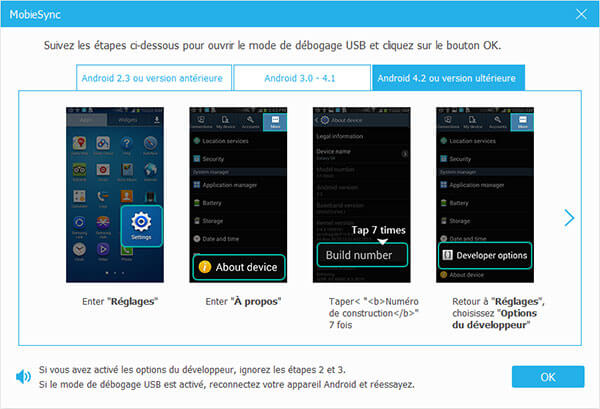 Activer le mode Déblocage USB
Activer le mode Déblocage USB
Étape 3 Pour transférer les photos, sélectionnez « Photos », puis vous pouvez voir toutes les photos de Samsung affichées sur le logiciel en fonction de sa catégorie.
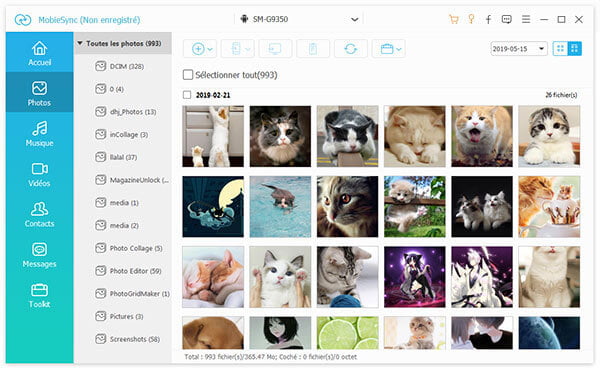 Choisir le type de fichier Photos
Choisir le type de fichier Photos
Étape 4 Sélectionnez les photos que vous voulez transférer. Ce logiciel vous permet de sélectionner toutes les photos en cochant la case de « Sélectionner tout », et de cocher les photos un par un.
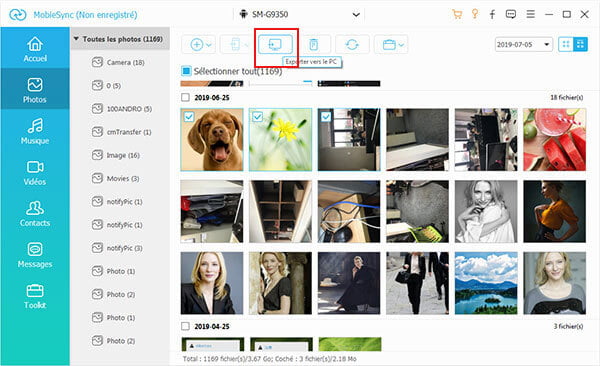 Choisir les photos à transférer
Choisir les photos à transférer
Étape 5 Cliquez sur le bouton « Exporter vers le PC », un fênetre pop-up vous demande de définir le dossier à enregistrer les photos exportées depuis votre Samsung.
Après la définition, les photos choisies seront transférées sur votre PC rapidement.
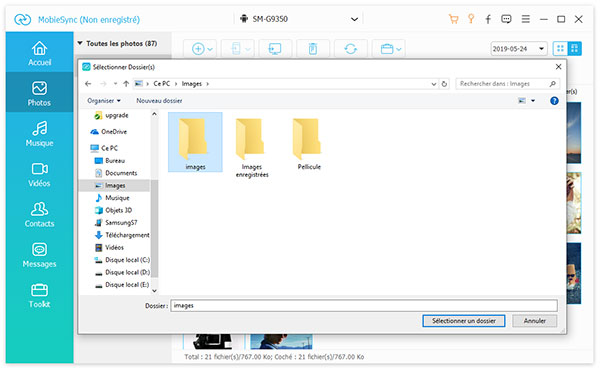 Sélectionner le dossier de sortie
Sélectionner le dossier de sortie
Partie 2. Transférer les photos de Samsung vers PC par un câble USB ou la carte SD
Photos stockées sur le téléphone
C'est une méthode la plus directe de transférer les photos vers PC. Il faut seulement un câble USB connectant votre Samsung avec l'ordinateur. Et il apparaît un dossier de téléphone sur l'ordinateur.
 Connecter votre Samsung avec l'ordinateur
Connecter votre Samsung avec l'ordinateur
Ouvrez le dossier de téléphone, et cliquez sur « Phone », trouvez le dossier « DCIM » > « Camera », et vous allez trouver toutes les photos stockées sur votre phone Samsung dans ce dossier. Faites un copier-coller des photos dans votre disque dur pour finir le transfert.
Photos stockées sur une carte SD
Quand les photos dans votre Samsung sont sur votre carte mémoire micro SD insérée dans le téléphone, il est facilement de les transférer.
Vous pouvez transférer par le moyen ci-dessus, ou retirer la carte depuis le téléphone, et puis insérer la carte SD dans un lecteur USB, et le brancher à l'ordinateur. Choisissez les photos que vous voulez sauvegarder.
Partie 3. Transférer les photos de Samsung vers PC par l'application Samsung Kies
En plus de la façon avec l'aide des matériels extérieurs, vous pouvez aussi faire le transfert par l'application officiel de Samsung : Kies.
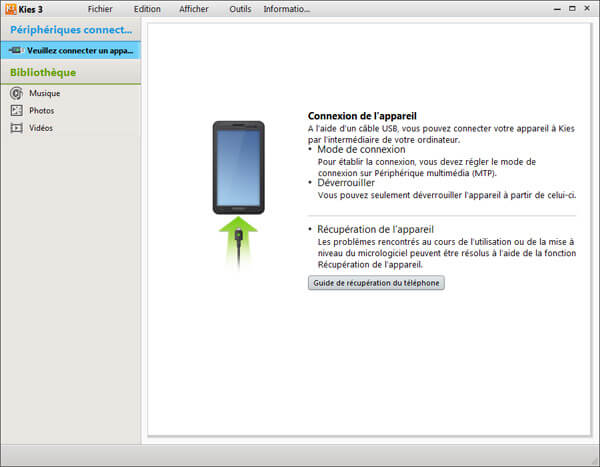 Transférer les photos de Samsung vers PC par l'application Samsung Kies
Transférer les photos de Samsung vers PC par l'application Samsung Kies
Il faut tout d'abord télécharger ce logiciel dans le site officiel de Samsung et le lancer. Ensuite connectez votre Samsung à l'ordinateur avec un câble USB.
Et activez le mode débogage USB sur votre téléphone. Le programme va balayer vos données Samsung automatiquement. Suivez les étapes suivantes :
Étape 1 Choisissez l'option « Sauvegarder/Restaurer », et choisissez « Photos ».
Étape 2 Cliquez sur « Sauvegarder » pour commencer à transférer.
Étape 3 Après avoir transféré, on va voir le signal de succès. Et vous pouvez trouver vos photos dans Ordinateur > Disque local(C) > Utilisateur > Administrateur > Mes documents > Samsung > Kies.
Astuce En plus de Samsung Kies, il exsite également d'autres alternatives à Samsung Kies, vous pouvez visiter : Top 6 alternatives à Samsung Kies pour synchroniser votre téléphones Samsung.
FAQs sur le téléphone Samsung
Question 1. Comment voir mon Samsung sur mon PC ?
Pour accédez aux données Samsung sur PC, veillez connecter le téléphone Samsung à PC via un câble USB, puis ouvrez Ordinateur > Phone > Stockage Interne pour voir les données Samsung.
Cependant, certaines données sont illisibles, dans ce cas-là, vous pouvez voir les données Samsung avec le logiciel gestionnaire de téléphone - MobieSync.
Question 2. Comment importer des photos Samsung sur votre PC ?
Dans le bureau de votre PC, cliquez sur le bouton « Démarrer » en bas à gauche, puis sélectionnez Photos pour ouvrir l'application. Sélectionnez Importer > à partir d'un périphérique USB pour importer des photos Samsung sur votre PC.
Question 3. Comment sauvegarder mon Samsung sur PC ?
Vous pouvez utiliser le logiciel mentionné MobieSync pour sauvegarder seulement les données importantes du téléphone Samsung vers PC, telles que contacts, photos, vidéos, musique, etc. Ou vous pouvez choisir Smart Switch pour sauvegarder toutes les données Samsung.
Question 4. Comment accéder au Cloud Samsunng sur PC ?
Accédez au site support.samsungcloud.com et cliquez sur le bouton « Se connecter » pour connectez-vous à votre compte Samsung. Ensuite cliquez sur « Utilisation Du Cloud », vous pouvez entrer dans le menu et accéder à vos photos, documents, etc.
Conclusion
Ce sont les moyens de transférer les photos depuis Samsung vers PC qui peuvent être appliqués aussi aux cas de transférer les contacts Samsung vers PC, et d'autres types de fichiers comme SMS, Musique, Vidéos, etc.
Je vous conseille d'utiliser la première méthode, car cette application MobieSync est très pratique et multifonctionnelle, qui est capable de supprimer les photos en un clic, transférer les photos PC vers Samsung et à la fois sauvegarder les données Samsung sur PC.
Que pensez-vous de cet article ?
Note : 4,6 / 5 (basé sur 67 votes)
 Rejoignez la discussion et partagez votre voix ici
Rejoignez la discussion et partagez votre voix ici





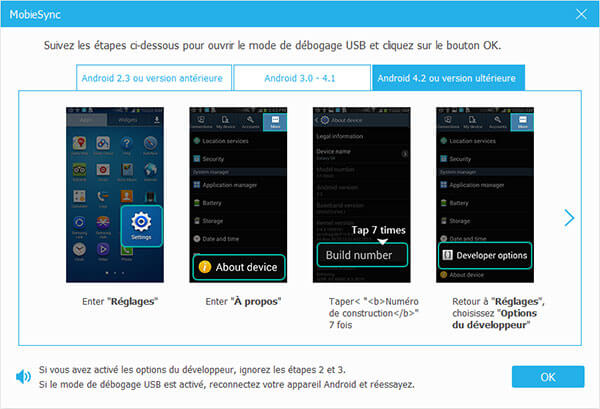
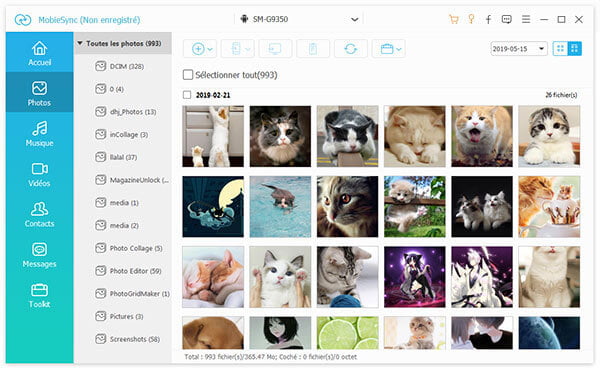
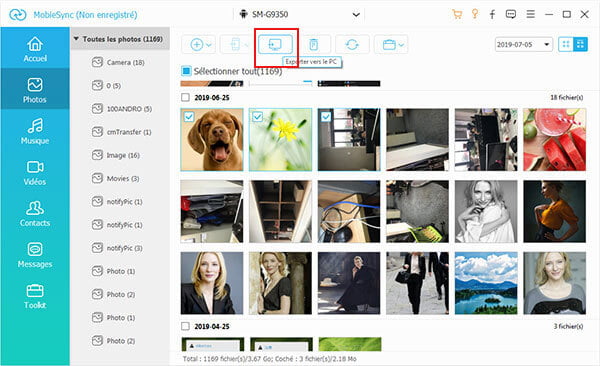
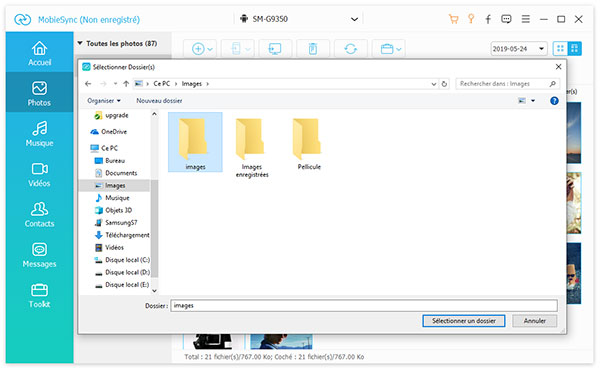

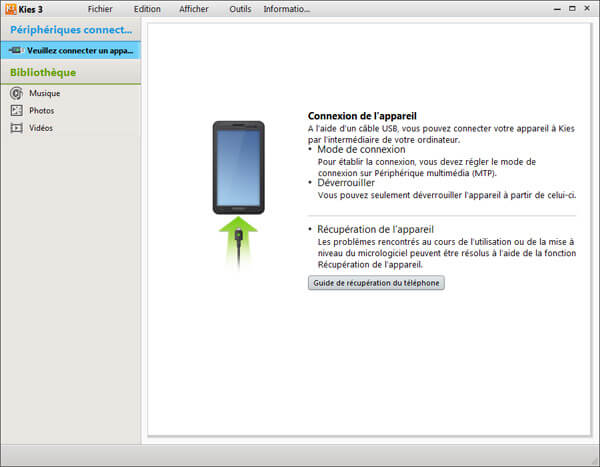
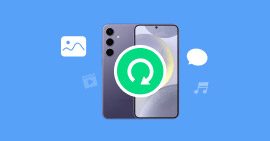 Sauvegarder Samsung
Sauvegarder Samsung Samsung Cloud
Samsung Cloud Android File Transfer
Android File Transfer
